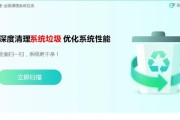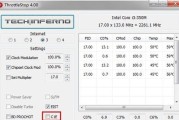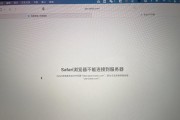在当今数字时代,随着电脑对速度和性能要求的提高,固态硬盘(SSD)因其高速读写性能而成为提升电脑运行效率的优选硬件。固态硬盘不仅能够提供更快的操作系统启动速度,还能够加快文件的读写和程序的加载,使得整体用户体验得到显著提升。然而,很多电脑用户对于如何自行安装固态硬盘心存疑虑。本文将详细介绍固态硬盘在电脑中的安装步骤,确保初学者也能顺利完成安装工作。
准备工作:硬件与工具的准备
在开始固态硬盘安装之前,需要准备以下硬件与工具:
1.固态硬盘(SSD):确保购买的固态硬盘尺寸(2.5英寸或M.2)与您的电脑主板兼容。
2.SATA数据线(如SSD为SATA接口):用于将SSD与主板连接。
3.SATA电源线:用于供电。
4.硬盘安装支架或螺丝(如果需要):某些情况下可能需要这些来固定硬盘。
5.静电手环:在操作电子部件时佩戴,防止静电损坏硬件。
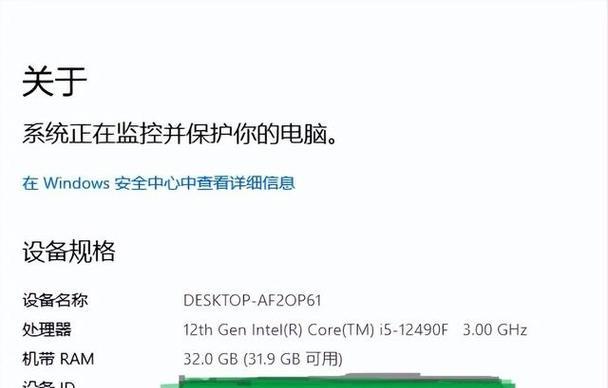
步骤一:断开电源并打开电脑机箱
1.首先要确保完全断开电脑的电源,并拔下所有连接的外围设备。
2.打开电脑机箱,通常需要使用螺丝刀来拧下侧面板的螺丝。

步骤二:定位硬盘支架并安装固态硬盘
1.找到电脑内部的硬盘支架,通常位于机箱的前部或底部。
2.如果固态硬盘需要螺丝固定,使用包装中附带的螺丝将硬盘固定在支架上。
3.确认固态硬盘安装稳固,无明显松动。

步骤三:连接数据线和电源线
1.使用SATA数据线连接固态硬盘与主板上的SATA接口。确保插接稳固,避免松动。
2.使用SATA电源线连接固态硬盘和电源供应器(PSU)的对应插口。
3.检查所有连接是否正确、紧固。
步骤四:安装操作系统
1.重启电脑并进入BIOS/UEFI设置,确保从新安装的固态硬盘启动。
2.在BIOS/UEFI中,有时需要调整启动顺序或硬盘模式,如从AHCI模式启动。
3.将安装介质(如USB驱动器或安装光盘)插入电脑,然后根据提示完成操作系统的安装。
步骤五:数据迁移和配置
1.安装完操作系统后,如果之前有数据存储在旧硬盘,可以使用克隆软件将数据迁移到新的固态硬盘上。
2.进入系统后,根据需要调整电源设置以优化固态硬盘的性能。
3.通过磁盘管理工具,对固态硬盘进行分区和格式化操作。
常见问题解答
1.SSD容量选择:一般而言,建议选择与当前存储需求相匹配的容量,并预留一部分空间用于未来的需求。
2.数据迁移:数据迁移建议使用专业的克隆软件来保证数据的完整性和安全性。
3.优化SSD性能:可通过禁用磁盘碎片整理,开启TRIM支持等措施,以提升SSD的性能。
通过以上步骤,初学者也可以顺利完成固态硬盘的安装。需要注意的是,在安装过程中,务必小心谨慎,避免硬件受损。同时,确保按照正确的步骤操作,以免影响系统稳定性和硬盘使用寿命。
综合以上,固态硬盘安装并非高不可攀的技术操作,只要细心按照步骤来,就能够享受到固态硬盘所带来的速度与效率的大幅提升。希望本文对您有所帮助,并且能够顺利升级您的电脑存储系统。
标签: #电脑